วิธีตั้งค่าการอนุญาตไฟล์อย่างถูกต้องใน WordPress
เผยแพร่แล้ว: 2022-09-13หากคุณเคยจัดการไซต์ WordPress คุณอาจประสบปัญหาที่ไม่สามารถติดตั้งปลั๊กอินหรือธีมได้ ไม่สามารถอัปโหลดรูปภาพไปยังไลบรารีสื่อ หรือไฟล์ที่คุณคาดว่าจะอยู่ในไซต์ได้ แสดงไม่ถูกต้อง
หัวใจสำคัญของปัญหาเหล่านี้คือแนวคิดของการอนุญาตไฟล์ แต่ถ้าคุณไม่เคยจัดการเว็บเซิร์ฟเวอร์ คุณอาจไม่แน่ใจว่าสิทธิ์ของไฟล์คืออะไร วิธีทำงาน หรือการกำหนดค่าผิดตั้งแต่แรก
ในบทความนี้ เราจะมาดูทุกสิ่งที่คุณจำเป็นต้องรู้เกี่ยวกับสิทธิ์ของไฟล์และวิธีการทำงานบน WordPress
เราจะตรวจสอบบางกรณีที่คุณมักจะเห็นข้อผิดพลาดในการอนุญาตไฟล์ และตรวจสอบว่าคุณสามารถวินิจฉัยข้อผิดพลาดเหล่านี้และแก้ไขข้อบกพร่องได้อย่างไร
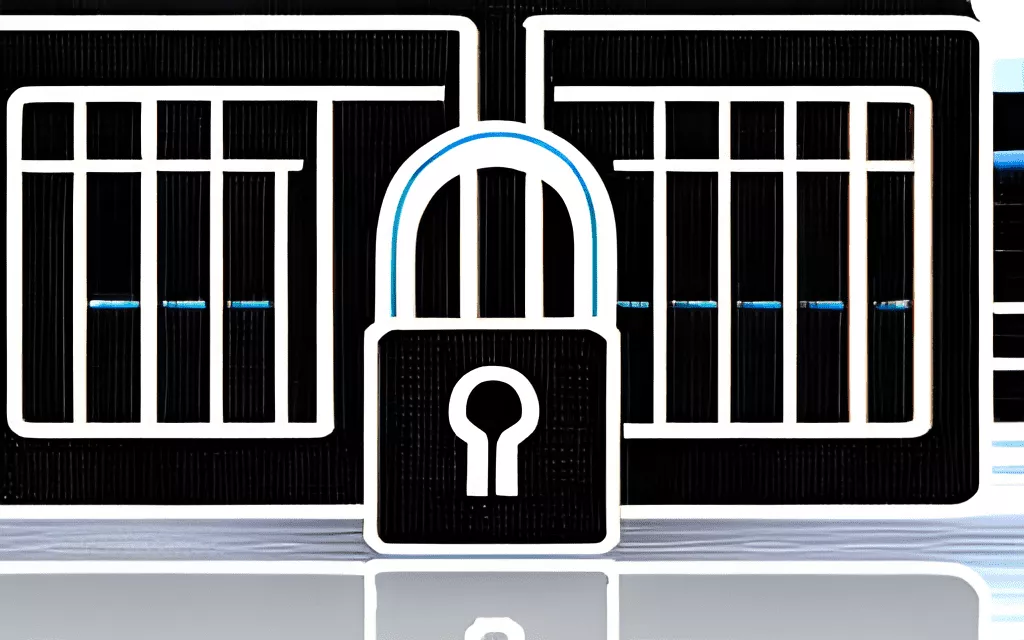
สิทธิ์ของไฟล์คืออะไร?
จากระบบคอมพิวเตอร์ที่มีผู้ใช้หลายรายแรกสุด จำเป็นต้องมีการอนุญาตไฟล์เพื่อตัดสินใจว่าผู้ใช้คนใดมีสิทธิ์เข้าถึงส่วนต่างๆ ของระบบไฟล์
ตัวอย่างเช่น โดยทั่วไปแล้วผู้ใช้แต่ละคนจะมีโฟลเดอร์ "บ้าน" ซึ่งพวกเขาสามารถเข้าถึงได้ แต่ผู้ใช้รายอื่นในระบบไม่สามารถเข้าถึงได้
สิ่งที่ทำให้สิ่งนี้คือชุดของการอนุญาตไฟล์ที่แบ่งออกเป็น 3 หมวดหมู่:
- สิทธิ์อะไรที่เจ้าของมี
- กลุ่มไฟล์มีสิทธิ์อะไรบ้าง
- ทุกคนมีสิทธิ์อะไรบ้าง
สิทธิ์เหล่านี้มักจะแสดงด้วยวิธีใดวิธีหนึ่งจากสองวิธี: เป็นตัวเลขหรือเป็นสตริงอักขระ สิทธิ์ของไฟล์ที่แต่ละตัวเลขและอักขระเหล่านี้เป็นตัวแทนจะเหมือนกันในทั้งสองกรณี
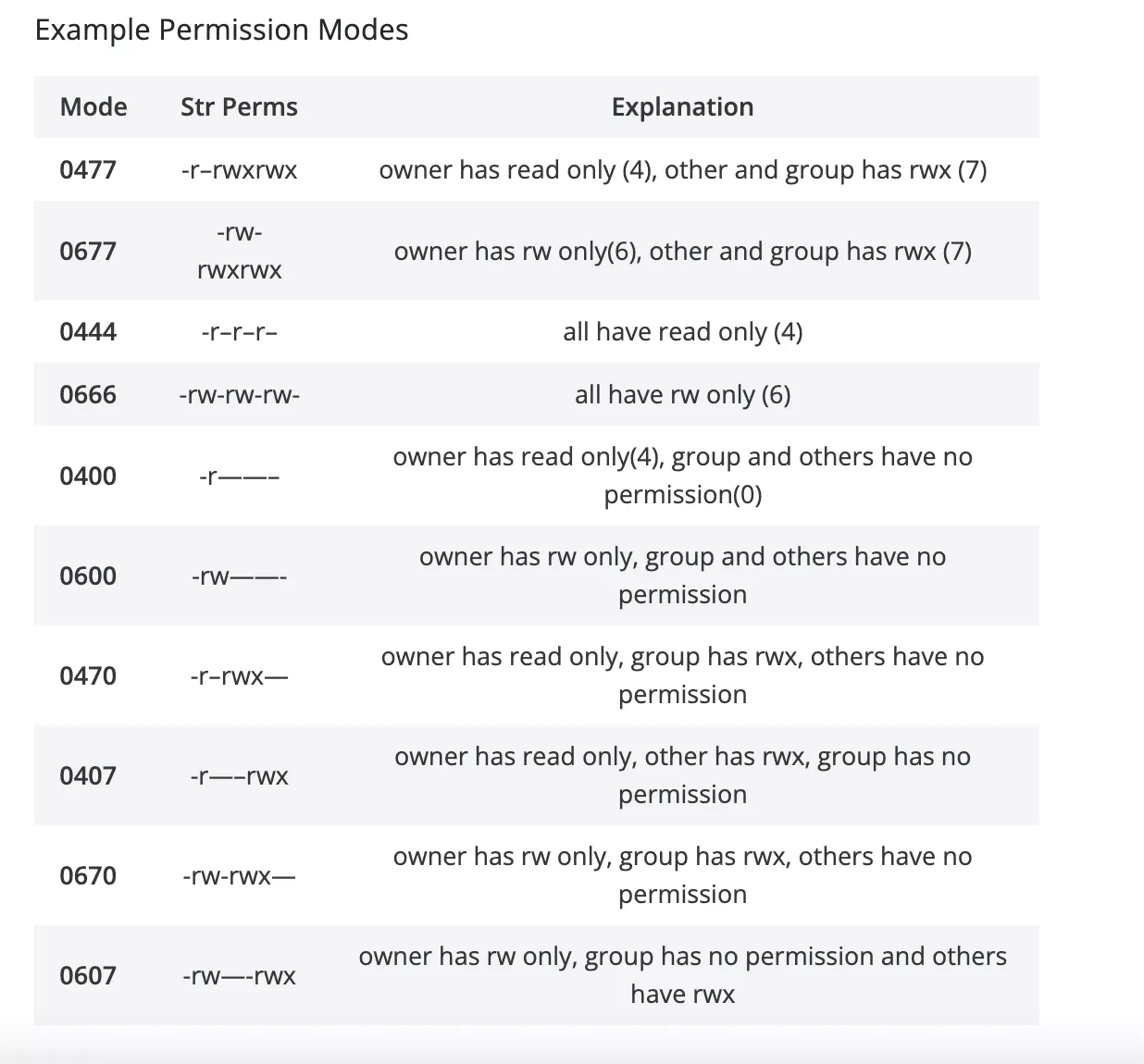
วิธีการตั้งค่าการอนุญาตเหล่านี้จะกำหนดว่าใครสามารถเข้าถึงไฟล์ที่กำหนดได้ตลอดเวลา
การอนุญาตไฟล์ใช้ใน WordPress อย่างไร?
ในกรณีส่วนใหญ่ เซิร์ฟเวอร์ที่ใช้งานไซต์ WordPress กำลังทำงานในฐานะผู้ใช้รายใดรายหนึ่ง
เช่นเดียวกับผู้ใช้ในระบบ ไฟล์ที่ผู้ใช้เว็บเซิร์ฟเวอร์เป็นเจ้าของมักจะสามารถเข้าถึงได้โดยผู้ใช้รายนั้น ดังนั้นจึงสามารถเข้าถึงการติดตั้ง WordPress ที่ผู้ใช้ใช้งานอยู่
นี่เป็นสิ่งสำคัญเนื่องจาก WordPress เรียกใช้การอัปเดต อนุญาตให้ผู้ใช้อัปโหลดสื่อ ติดตั้งปลั๊กอินและธีม และทุกอย่างส่วนใหญ่ที่ WordPress ทำเพื่อเรียกใช้ จำเป็นต้องได้รับการอนุญาตเพื่อเข้าถึงไดเร็กทอรีต่างๆ ภายในการติดตั้ง WordPress
หากผู้ใช้ระบบที่ WordPress ใช้งานอยู่ไม่มีสิทธิ์เขียนลงในไดเร็กทอรีอัพโหลด เช่น ใครก็ตามที่พยายามอัปโหลดสื่อภายในพื้นที่ผู้ดูแลระบบ WordPress จะเห็นข้อความแสดงข้อผิดพลาดและไม่สามารถเพิ่มอะไรลงใน Media Library ได้ .
ในทางกลับกัน การตั้งค่าการอนุญาตที่เปิดเกินไปหมายความว่าทุกคนสามารถแก้ไขไฟล์ภายในการติดตั้ง WordPress ของคุณได้ ซึ่งเป็นความเสี่ยงด้านความปลอดภัยเช่นกัน
ดังนั้นจึงเป็นเรื่องสำคัญมากที่จะต้องตั้งค่าการอนุญาตไฟล์อย่างถูกต้อง หากคุณกำลังใช้โฮสต์ที่มีการจัดการ สิ่งเหล่านี้น่าจะได้รับการกำหนดค่าสำหรับคุณแล้ว
ระวัง 777
หากคุณพบข้อผิดพลาดในการอนุญาตไฟล์และเริ่มค้นหาวิธีแก้ปัญหาทางออนไลน์ บทช่วยสอนจำนวนมากจะแนะนำให้ตั้งค่าการอนุญาตไฟล์ของไดเรกทอรีอย่างน้อยหนึ่งรายการภายใน WordPress ของคุณติดตั้งเป็น "777 สิทธิ์"
นี่เป็นชุดสิทธิ์ที่เปิดกว้างที่สุดเท่าที่จะเป็นไปได้ และหมายความว่าทุกคนสามารถอ่านหรือเขียนอะไรก็ได้ในไดเร็กทอรีนั้น
แนวคิดเบื้องหลังการตั้งค่าการอนุญาตของไดเรกทอรีที่มีปัญหาเป็น 777 คือเมื่อคุณทำเช่นนี้ หากปัญหาของคุณได้รับการแก้ไขแล้ว การอนุญาตไฟล์ก็เป็นปัญหา และคุณสามารถเริ่มค้นหาอย่างลึกซึ้งยิ่งขึ้นว่าไดเร็กทอรีใดอาจมีการตั้งค่าการอนุญาตที่ไม่ถูกต้อง
แม้ว่าสิ่งนี้จะดีสำหรับการดีบักชั่วคราว แต่การปล่อยให้ไดเร็กทอรีที่มีสิทธิ์ในระดับนี้ในระยะยาวถือเป็นความเสี่ยงด้านความปลอดภัย หากคุณปล่อยให้ไดเร็กทอรีของคุณตั้งค่าการอนุญาตแบบเปิดโดยสมบูรณ์ ใครก็ตามที่คุ้นเคยกับวิธีการทำงานของ WordPress และโครงสร้างไดเร็กทอรีอาจเข้าถึงไฟล์ของคุณได้
การตั้งค่าการอนุญาตของคุณเป็น 777 และปล่อยให้พวกเขาอยู่ที่นั่นโดยพื้นฐานแล้วเหมือนกับการถูกล็อคออกจากอพาร์ตเมนต์ของคุณ ทำลายล็อคประตู และปล่อยให้มันเป็นอย่างนั้น
แม้ว่า จะ แก้ปัญหาของคุณได้ในขณะนั้น แต่ก็ยังเปิดกว้างต่อช่องโหว่ด้านความปลอดภัยอื่นๆ การปล่อยให้สิทธิ์ของไฟล์เหล่านี้เปิดไว้มากกว่าแค่การดีบักสั้นๆ หมายความว่าไซต์ WordPress และเว็บเซิร์ฟเวอร์ของคุณโดยทั่วไป มีความเสี่ยงที่จะถูกแฮ็กและใช้ประโยชน์จากปลั๊กอิน ตลอดจนการโจมตีอัตโนมัติที่ทำงานทั่วทั้งเว็บ
ข้อผิดพลาดทั่วไปเนื่องจากการอนุญาตไฟล์
ตอนนี้เรารู้เพียงเล็กน้อยเกี่ยวกับวิธีการใช้สิทธิ์ของไฟล์และวิธีการทำงานโดยเฉพาะใน WordPress มาดูข้อผิดพลาดบางอย่างที่คุณอาจพบว่าเกิดจากการตั้งค่าการอนุญาตไฟล์อย่างไม่ถูกต้อง
ธีม ปลั๊กอิน หรือแกน WordPress ไม่สามารถติดตั้ง/อัปเดตได้
บางครั้งเมื่อคุณเรียกใช้การอัปเดตหรือติดตั้งธีมหรือปลั๊กอินใหม่ คุณอาจพบข้อผิดพลาดที่ไม่สามารถติดตั้งปลั๊กอินหรืออัปเดตไม่สำเร็จ
ในหลายกรณี นี่เป็นปัญหาการอนุญาตไฟล์ และโดยเฉพาะอย่างยิ่ง ความไม่ตรงกันระหว่างผู้ใช้เว็บเซิร์ฟเวอร์ที่ใช้งาน WordPress กับผู้ใช้เว็บเซิร์ฟเวอร์ที่มีสิทธิ์เข้าถึงและความเป็นเจ้าของไดเร็กทอรี wp-content สิ่งนี้มักเกิดขึ้นเมื่อคุณอัปเดตไฟล์ในไดเร็กทอรี wp-content ผ่าน FTP
ในกรณีนี้ ความเป็นเจ้าของไดเร็กทอรีที่คุณอัปโหลดผ่าน FTP จะถูกตั้งค่าเป็นผู้ใช้ FTP ในขณะที่ผู้ใช้เว็บเซิร์ฟเวอร์ที่ใช้ WordPress นั้นแตกต่างกัน เมื่อ WordPress พยายามติดตั้งธีมหรือปลั๊กอินใหม่ เว็บเซิร์ฟเวอร์ปฏิเสธความพยายามนี้ เนื่องจาก WordPress ไม่มีสิทธิ์เป็นเจ้าของโฟลเดอร์
นั่นหมายความว่า WordPress ไม่มีสิทธิ์ที่ถูกต้องในการแทรกหรือเปลี่ยนไฟล์ภายในโฟลเดอร์ wp-content ซึ่งเป็นสาเหตุที่การติดตั้งหรืออัปเดตล้มเหลว
การอัปโหลดสื่อล้มเหลว
การอัปโหลดสื่อที่ล้มเหลวอย่างต่อเนื่องแต่ไม่ทริกเกอร์ข้อความแสดงข้อผิดพลาดที่ระบุว่ามีขนาดใหญ่เกินไปหรือมีรูปแบบที่ไม่ถูกต้อง อาจหมายความว่าคุณมีข้อผิดพลาดในการอนุญาตไฟล์ด้วย
หากผู้ใช้เว็บเซิร์ฟเวอร์ที่เชื่อมโยงกับ WordPress ไม่มีสิทธิ์ในการเข้าถึงไดเรกทอรี wp-content หรือไดเรกทอรี uploads โดยเฉพาะ ไฟล์สื่อที่อัปโหลดจะไม่สามารถโอนไปยังไดเรกทอรีที่ถูกต้องได้ และการอัปโหลดจะถูกรายงานเป็น ล้มเหลว.
มีไฟล์มีเดียอยู่บนเซิร์ฟเวอร์ แต่ 404 เมื่อเข้าถึงผ่านเบราว์เซอร์
โดยเฉพาะอย่างยิ่งหลังจากกู้คืนไซต์ WordPress จากข้อมูลสำรองหรือย้ายระหว่างโฮสต์ คุณอาจพบว่าแม้ว่าไฟล์มีเดียจะถูกอัปโหลดไปยังไซต์ของคุณอย่างถูกต้องและปรากฏในไดเร็กทอรี wp-content/uploads ของคุณ แต่ก็ยังส่งข้อผิดพลาด 404 เมื่อพวกเขา กำลังพยายามเข้าถึงในเบราว์เซอร์
เมื่อสิ่งนี้เกิดขึ้น มักจะหมายความว่าผู้ใช้ระบบปฏิบัติการที่กำลังเรียกใช้เว็บเซิร์ฟเวอร์ไม่ได้รับอนุญาตให้เข้าถึงรูปภาพบนเซิร์ฟเวอร์ ดังนั้นจึงไม่สามารถให้บริการไปยังเบราว์เซอร์ของผู้เยี่ยมชมได้
เช่นเดียวกับปัญหาและวิธีแก้ปัญหาข้างต้น คุณควรตรวจสอบแต่ละไดเร็กทอรี เริ่มต้นด้วย wp-content ผ่านการ uploads และแต่ละไดเร็กทอรีรายเดือนตลอดจนรูปภาพเอง และตรวจสอบให้แน่ใจว่าผู้ใช้เว็บเซิร์ฟเวอร์มีสิทธิ์ในการอ่านโฟลเดอร์เหล่านี้ทั้งหมด และไฟล์ต่างๆ เพื่อให้สามารถแสดงสื่อได้อย่างเหมาะสมแก่ผู้เข้าชมในเบราว์เซอร์
วิธีแก้ไขข้อผิดพลาดการอนุญาตทั่วไปของไฟล์
วิธีที่ง่ายที่สุดในการแก้ไขข้อผิดพลาดในการอนุญาตไฟล์ทั่วไปคือ ตรวจสอบให้แน่ใจว่าการอนุญาตไฟล์ได้รับการตั้งค่าตามที่ WordPress คาดหวังไว้
ขั้นแรก ให้ตรวจสอบว่าผู้ใช้เว็บรายเดียวกันที่ใช้ WordPress เป็นเจ้าของไดเรกทอรีรากที่ WordPress กำลังทำงานอยู่ (นี่คือไดเร็กทอรีที่มีไฟล์ wp-config.php ของคุณอยู่)

หลังจากนั้น ตรวจสอบให้แน่ใจว่าไฟล์ WordPress ทั้งหมดในไดเร็กทอรีนี้ รวมทั้งไดเร็กทอรี wp-content และไดเร็กทอรีทั้งหมดที่อยู่ด้านล่างที่เป็นของผู้ใช้รายเดียวกันด้วย
หากคุณกำลังใช้โฮสต์เว็บที่ใช้ cPanel คุณสามารถเปลี่ยนการอนุญาตเหล่านี้ได้จากภายใน cPanel อย่างไรก็ตาม หากคุณมีการเข้าถึง SSH กับเซิร์ฟเวอร์ของคุณและใช้งานเซิร์ฟเวอร์ที่ใช้ Linux (ซึ่งเว็บเซิร์ฟเวอร์ส่วนใหญ่เป็น) คุณอาจต้องปฏิบัติตามวิธีการที่แตกต่างออกไปเล็กน้อย
ข้อผิดพลาดในการอนุญาตไฟล์อื่น ๆ ที่อาจเกิดขึ้น
นอกเหนือจาก WordPress หลักและฟังก์ชันพื้นฐานของธีมและปลั๊กอินแล้ว ยังมีสถานที่อื่นๆ อีกสองสามแห่งที่คุณอาจพบข้อผิดพลาดที่เกี่ยวข้องกับการอนุญาตไฟล์ด้วย
กล่าวคือ ปลั๊กอินบางตัวใช้ระบบไฟล์ของไซต์ WordPress ของคุณเพื่อทำงาน และหากไม่สามารถทำงานที่ต้องการภายในโครงสร้างไฟล์ได้ คุณอาจเห็นข้อผิดพลาดแปลกๆ ปรากฏขึ้น
สิ่งเหล่านี้มักเป็นปลั๊กอินสำรอง (ซึ่งบางครั้งจัดเก็บข้อมูลสำรองไว้ในไดเร็กทอรี wp-content ) และปลั๊กอินการแคช (ซึ่งบางครั้งสร้างและจัดเก็บแคชแบบคงที่ภายในไดเร็กทอรี wp-content )
หากคุณเริ่มเห็นข้อผิดพลาดกับปลั๊กอินประเภทนี้ การแก้ไขจะเหมือนกับที่ระบุไว้ด้านบน คุณต้องตรวจสอบให้แน่ใจว่าผู้ใช้เว็บเซิร์ฟเวอร์ที่ใช้ WordPress เป็นเจ้าของและมีสิทธิ์เข้าถึงไดเร็กทอรี wp-content ของคุณ เพื่อให้สามารถวางไฟล์ที่ปลั๊กอินที่ติดตั้งไว้เพื่อจัดเก็บไว้ที่นั่นได้
สิทธิ์ไฟล์ที่ถูกต้องของ WordPress . คืออะไร
แม้ว่าการติดตั้งแต่ละครั้งอาจแตกต่างกันเล็กน้อย แต่ก็มีแนวทางทั่วไปว่าควรอนุญาตไฟล์ประเภทใดสำหรับไฟล์และโฟลเดอร์ประเภทต่างๆ ใน WordPress
โดยทั่วไป ตามแนวทางของ WordPress “เป็นการดีที่สุดที่จะล็อคการอนุญาตไฟล์ของคุณให้มากที่สุด และคลายข้อจำกัดเหล่านั้นในโอกาสที่คุณต้องอนุญาตให้เข้าถึงการเขียน หรือสร้างโฟลเดอร์เฉพาะที่มีข้อจำกัดน้อยลงเพื่อวัตถุประสงค์ในการ ทำสิ่งต่างๆ เช่น การอัปโหลดไฟล์”
ด้วยเหตุนี้จึงมีบางพื้นที่ของไซต์ที่ต้องตั้งค่าการอนุญาตต่างๆ ไฟล์ส่วนใหญ่ภายในรากของ WordPress และส่วนลึกกว่าควรเป็นของบัญชีผู้ใช้ของคุณและสามารถเขียนได้จากบัญชีนั้น อย่างไรก็ตาม มีที่อื่นๆ อีกสองสามแห่งที่เว็บเซิร์ฟเวอร์ต้องเขียนเพื่อให้ WordPress สามารถเปลี่ยนแปลงไฟล์เหล่านี้ได้
ภายใน wp-content เว็บเซิร์ฟเวอร์จะต้องสามารถเขียนไดเร็กทอรี themes plugins และ uploads โดยเฉพาะอย่างยิ่งหากคุณต้องการเรียกใช้การอัปเดตอัตโนมัติหรือใช้เครื่องมือแก้ไขธีมจากภายใน WordPress
หากคุณไม่ต้องการใช้คุณลักษณะเหล่านี้ คุณสามารถทำให้สิ่งต่างๆ มีความปลอดภัยมากขึ้นด้วยการทำให้เว็บเซิร์ฟเวอร์ไม่สามารถเขียนไดเร็กทอรีเหล่านี้ได้ ซึ่งจะทำให้ไซต์ของคุณยังคงทำงานตามปกติโดยไม่ต้องเปิดความเป็นไปได้ของการเปลี่ยนแปลงที่เป็นอันตรายกับไฟล์เหล่านี้
ห่อ
แม้จะไม่ใช่สิ่งที่เจ้าของไซต์ WordPress ส่วนใหญ่ต้องรับมือ โดยเฉพาะอย่างยิ่งเมื่อมีการจัดการโฮสต์ที่เพิ่มขึ้น การอนุญาตไฟล์ยังคงสร้างข้อผิดพลาดที่ยากต่อการดีบัก
อย่างไรก็ตาม หากคุณทราบสัญญาณและประเภทข้อผิดพลาดทั่วไปที่มีสาเหตุสำคัญของการตั้งค่าการอนุญาตไฟล์อย่างไม่ถูกต้อง คุณสามารถเพิ่มความเร็วในกระบวนการทำให้ไซต์ของคุณกลับมาทำงานได้อีกครั้ง
เมื่อรู้เพียงเล็กน้อยเกี่ยวกับการอนุญาตของไฟล์และวิธีการทำงานของระบบปฏิบัติการภายใต้ไซต์ WordPress ของคุณ คุณจะสามารถแก้ไขข้อผิดพลาดในการอนุญาตที่อาจเกิดขึ้นได้รวดเร็วยิ่งขึ้น และช่วยให้ผู้อื่นทำเช่นเดียวกันได้!
